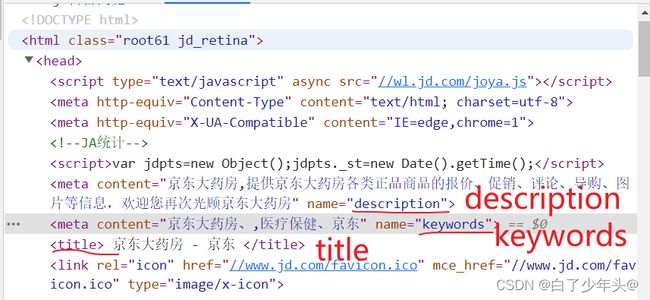微信小程序基础知识点
1、小程序的项目结构
- pages文件夹 - - - 存放页面的文件夹
- utils - - - 工具文件夹 (可删除)
- eslintrc.js - - - 格式化代码 (不需要管)
- app.js - - - 小程序的逻辑,必不可少
- app.json - - - 全局的配置文件,必不可少
- app.wxss - - - 全局的样式文件;小程序 样式中 不可以使用 *{}
- project.congfig.js - - - 项目配置文件
- sitemap.json - - - 站点地图
- - SEO(用于检索网站)TDK:T(title:标题)D(description:描述)K(keywords:关键字)搜索引擎会派出爬虫出询问站点。
2、小程序页面
小程序页面由四个文件组成。
小程序的文件结构:
- wxml - - - 页面结构
- wxss - - - 页面样式
- js - - - 逻辑处理
- json - - - 配置文件
html中的文件结构:
- html - - - 页面结构
- css - - - 页面样式
- js - - - 逻辑
vue中的文件结构:
- template - - - 页面结构
- script - - - 逻辑
- style - - - 样式
3、button用法
在小程序中button不可以用别的组件替换,因为button有一个open-type属性,代表你是否有微信开放能力,所以说在微信小程序开发的过程中,不允许用任何组件代替button的点击事件。
4、使用小程序组件需要注意的一点
小程序里面可以使用html5标签,只是小程序不会按html5原来地特点去渲染,就是说,原来html5里面的div是一个块级元素,但是在小程序里面他只是一个行内元素,所以说,写微信小程序时,不建议使用html5的标签,还是用微信小程序提供的组件更为合适。
5、wxss(页面样式)用于描述wxml(页面结构)
在HTML5中的类,id,属性选择器,等等都可以使用,写样式的时候不可以是sass的格式
6、小程序的布局像素单位
rpx:微信小程序像素单位,它是响应式像素,随着页面的宽度自适应。
7、平常常用的几种布局方式
- 流式布局
- 弹性盒布局
- 百分比布局
- rem布局
- 定位
- 浮动
8、布局像素单位
- px:绝对单位
- em:相对于父级元素
- rem:相对于根元素的字体大小进行自适应
9、rem是移动端的自适应单位
自适应:rem,媒体查询
10、小程序单位换算
- 350px = 750rpx
- 0.5px = 1rpx
- 它是等比例缩放的,按照不同型号的手机尺寸,比例也会所之变大或变小。
11、小程序设置全宽的三种方式(但不是自适应的,还是需要自己去换算,才可以实现自适应)
- width: 100%;
- width: 100vw;
- width: 750rpx;
12、手机宽度为 :a px,求出1rpx等于多少px?
1rpx = a / 750rpx;
13、全局样式引入外联样式方法?
@import "所在路径"; 注意点:(必须加分号)
14、小程序的全局配置文件
app.json中的pages:pages是个数组---小程序页面的路径表;相当于vue中的路由;
pages中的注意点:
pages数组中的第一个路径尤为重要,小程序第一个进来的就是数组的第一个路径(第一个很重要,多是小程序的加载页面),其它的页面不重要。
15、全局配置中window中的属性?
"window" : {
"backgroundTextStyle" : "dark", // (下拉刷新的文字颜色),dark/light二选一
"backgroundColor" : "#000", // (下拉刷新的背景颜色),必须为十六进制颜色值
"navigationBarTitleText" : "拳王争霸赛", // (导航栏的文本标题)
"navigationBarTextStyle" : "white", // (导航栏的文本颜色),white/block二选一
"navigationBarBackgroundColor" : "#f00" // (导航栏的背景颜色)
"enablePullDownRefresh" : true, // 开启下拉刷新页面 ,false为关闭
"onReachBottomDistance" : 50, //上翻到底距离五十时,刷新页面 (默认50,可自行设置值)
"navigationStyle" : "default" // 自定义导航栏,默认值default,可以custom自定义导航栏
}16、小程序的页面配置
17、tabBar如何配置?
tabBar与window同级,在window的下面进行配置
"tabBar": {
"selectedColor": "#f00", // 选中文本的颜色
"color": "#f0s", // 默认颜色
"backgroundColor": "white", // 背景颜色
"borderStyle": "black", // 边框颜色 black/white二选一
"position": "bottom", // tabBar位置 默认bottom,贴于最下方,top最上方,不显示图标
"list": [{ // 一个list数组(自带)
"text": "首页", // 导航的文本
"pagePath": "pages/index/index", // 导航的路径
"iconPath": "./tab-icon/home.png", // 为选中图标的路径
"selectedIconPath": "./tab-icon/home.png" // 被选中的图标的路径
},{
"text": "aaa",
"pagePath": "pages/aaa/aaa",
"iconPath": "./tab-icon/home.png",
"selectedIconPath": "./tab-icon/home.png"
}]
},18、页面全局配置与局部配置的关系?
局部配置的优先级远远大于全局配置的优先级,另外局部页面不可以配置tabBar
19、vue的生命周期 (官方11个)
创建前后 - - - 挂在前后 - - - 更新前后 - - - 销毁前后 - - - activted :激活/停用 - - - error捕获错误
创建阶段四个:
创建前后:
- beforeCreate:实例创建之前
- created:实例创建之后
挂载前后:
- beforeMount :组件挂载之前。
- mounted:组件挂载之后。
运行阶段的两个:
更新前后:
- beforeUpdate:数据改变,试图更新之前。
- updated:试图更新之后。
销毁前后:
- beforeDestroy:实例销毁之前。
- destroyed:实例销毁之后 。
其他三个:
- actived被keep-alive缓存的组件激活时调用。
- deactived被keep-alive缓存的组件停用时调用。
- errorCaptured 2.5.0+ 新增当捕获一个来自子孙组件的错误时被调用。
20、小程序的生命周期
小程序的生命周期包括:
- 应用的生命周期
- 页面的生命周期
- 组件的生命周期
21、小程序的应用生命周期(在全局的配置文件里面 - - - app.js)
- onLaunch(){} 应用初始化的时候调用,一般用于授权登录
- onHide(){} 应用切换到后台/隐藏时调用
- onShow(){} 应用切换到前台/显示时调用
- onError(){} 应用检测到错误时调用
22、小程序的页面生命周期(在单个页面的配置文件里面 - - - index.js) 共7个
- onLoad(){} 页面加载时调用
- onShow(){} 页面显示/切入前台时调用
- onReady(){} 页面初次渲染完成时调用
- onHide(){} 页面隐藏/切入后台时调用
- onUnload(){} 页面卸载时触发
- onPullDownRefresh(){} 页面下拉刷新时调用
- onReachBottom(){} 页面上翻到底时调用